CARA MERESUME KEMBALI DOWNLOAD IDM YANG ERROR
Jumat, 04 Oktober 2013
20
komentar
Sangat disayangkan jika file yang kita download harus mengalami error yang mengakibatkan kita harus mendownload ulang file yang kita inginkan. Hal ini tidak akan menjadi masalah jika file yang kita download memiliki ukuran yang kecil, namun bagaimana jika ternyata file yang kita download memiliki ukuran yang besar? Pasti sobat sudah bisa membayangkan apa yang akan terjadikan?
Nah, untuk itu saya punya solusi yang dapat membantu sobat-sobat semuanya. Sebenarnya masalah ini disebabkan karena IP yang kita peroleh saat mendownload (sebelum terjadi error) sudah berubah saat kita ingin meresume kembali file yang ingin kita download. Jadi untuk mengatasi masalah ini, langsung saja Sobat ikuti langkah-langkah dibawah ini.
- Buka internet download manager sobat dan pilih file yang ingin diresume dan klik pada opsi resume atau lanjutkan.
- Akan muncul peringatan seperti dibawah ini. Hal ini disebabkan karena terjadinya perubahan IP komputer sobat sehingga sobat akan dibawah ke website penyediaan tempat anda mendownload file anda. Apabila saat sobat mengklik tombol OK tetapi tidak ada tab baru tang terbuka pada browser, silahkan sobat buka Internet download Manager dan click ganda pada file yang ingin diresume. Setelah itu, silahkan sobat lihat link tempat file yang ingin didownload tersimpan.
- Setelah sobat tersambung dengan website tempat sobat mendownload file sobat, carilah link downloadnya dan klik kanan, kemudian pilih salin lokasi tautan atau copy link location.
- Apabila pada link tersebut tidak dapat di copy, klik saja untuk mulai mendownload. Saat muncul tampilan Internet Download Manager untuk mendownload file sobat, jangan langsung di klik start download, tetapi copy link url dikolom url dan tutup jendela downloadnya. Lihat gambar dibawah ini.
- Kembali lagi ke menu utama Internet Download Manager dan klik ganda pada file tadi. Pada bagian Address, hapus url yang error tadi kemudian pastekan url yang baru sobat copy dan akhiri dengan klik ok
- Klik tombol lanjutkan dan sekarang sobat bisa langsung meresume kembali file yang error tersebut.
Description: CARA MERESUME KEMBALI DOWNLOAD IDM YANG ERROR Rating: 4.5 Reviewer: Unknown - ItemReviewed: CARA MERESUME KEMBALI DOWNLOAD IDM YANG ERROR
TERIMA KASIH ATAS KUNJUNGAN SAUDARA
Judul:
CARA MERESUME KEMBALI DOWNLOAD IDM YANG ERROR
Ditulis oleh Unknown
Rating Blog 5 dari 5
Semoga artikel ini bermanfaat bagi saudara. Jika ingin mengutip, baik itu sebagian atau keseluruhan dari isi artikel ini harap menyertakan link dofollow ke
https://jhotteblank.blogspot.com/2013/10/cara-meresume-kembali-download-idm-yang.html
. Terima kasih sudah singgah membaca artikel ini.
Ditulis oleh Unknown
Rating Blog 5 dari 5




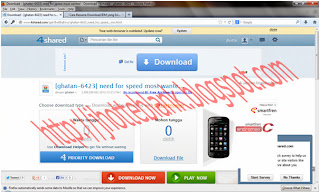











20 komentar :
thanks
terima kasih sudah bagi-bagi ilmunya
alhamdulillah
berhasil gan
makasih ya
:)
permisi...
gan punya gw errornya kaya gini http://prntscr.com/2pch07
mohon solusinya
Thanks mas atas tutorialnya sangat bermanfaat
@vUpwvH Gobel : saya sarankan anda untuk mengikuti saja langkah-langkah yang saya berikan,namun jika masih saja terjadi eror maka kemungkinan itu terjadi karena kesalahan alamat download. terima kasih karena anda sudah berkunjung ke blog in....
Kagak bisa MIn...!
Mhon bantuan Ny...
Makasih gan infonya.. bisa lanjut download lagi nih...
trimakasih,,,gak kpikir sama sekali sebelumnya..
mengapa Data corruption problem terjadi saat download
Thankz gan
di idm 6.20 ane gk bisa gan??
Trima kasih
Thank gan
thankyu gan...terimakasih tipsnya,tadi enak2an download film turtles dapat 99% macet,sempet esmosi tapi nemu blognya ente berhasil deh..sip sip
produsenkaosmalang.blogspot.com
Thanks bro
thanks gan....
kereeennn brooo... makasih banyak...
gk bisa di paste gan.......ane masih pake IDM 6.11
terima kasih bos , bisa !!!!!!!!
Posting Komentar